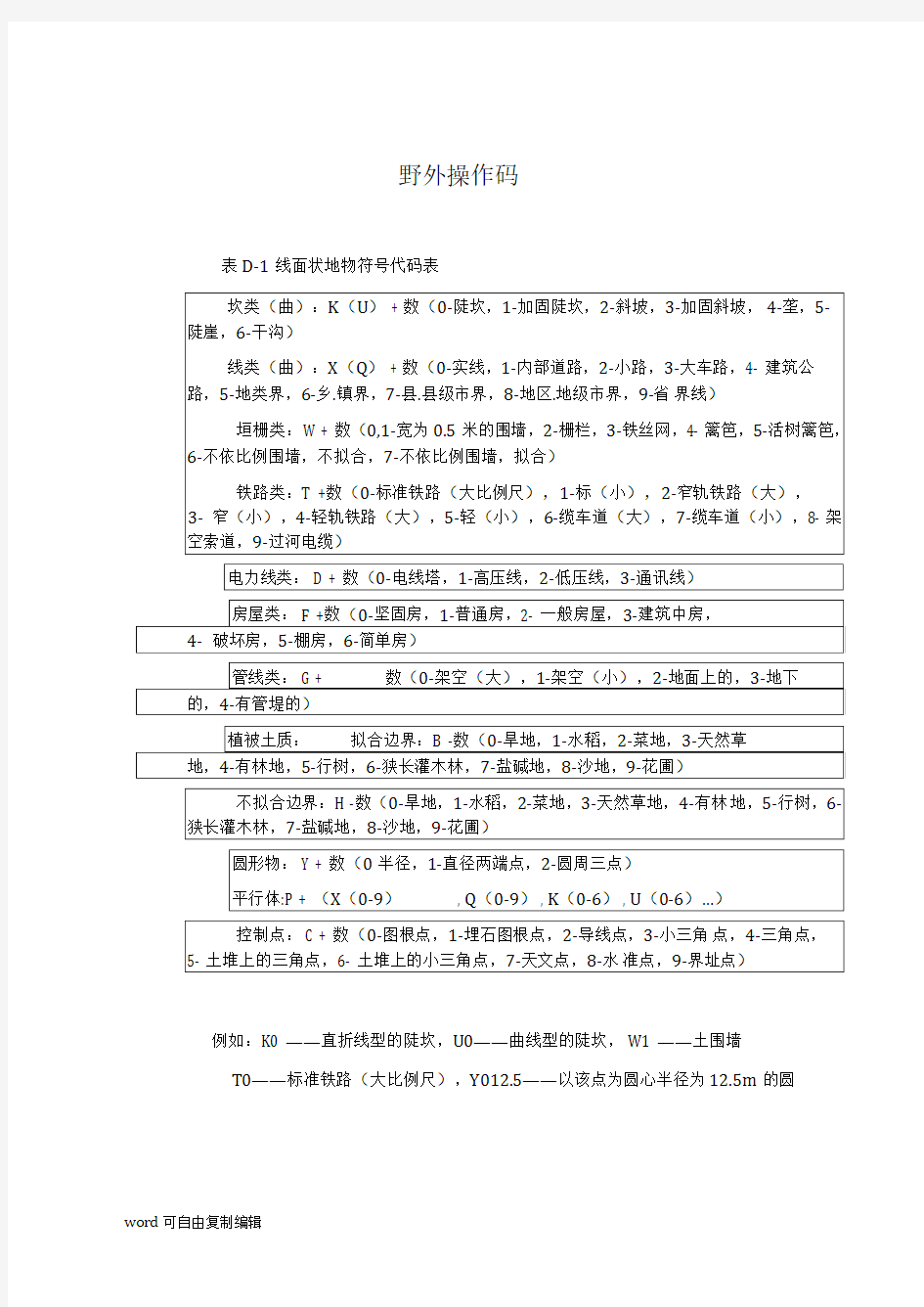

野外操作码
表D-1线面状地物符号代码表
例如:K0 ——直折线型的陡坎,U0——曲线型的陡坎,W1 ——土围墙
T0——标准铁路(大比例尺),Y012.5——以该点为圆心半径为12.5m的圆
附录A
附录A
1. 对于地物的第一点,操作码=地物代码。如图D-1中的1、5两点(点号表 示测点顺
序,括号中为该测点的编码,下同)。
/ / / / /
F ^ 黒 F)
“ + ”、“-”符号的意义:(“ +
表示连线方向)
1( F1) 2+ 操作码的具体构成规则如下:
1( F1) 2-
附录A
图D-1地物起点的操作码
2.连续观测某一地物时,
操作码为“ + ”或“-”。其中“ + ”号表示连线依测点顺序进行;“-”号表示连线依测点顺序相反的方向进行,如图D-2所示。在CASS中,连线顺序将决定类似于坎类的齿牙线的画向,齿牙线及其它类似标记总是画向连线方向的左边,因而改变连线方向就可改变其画向。
图D-2连续观测点的操作码
3.交叉观测不同地物时,操作码为“ n+”或“n-”。其中“ + ”、“-”号的意义同上,n表示该点应与以上n个点前面的点相连(门=当前点号-连接点号-1,即跳点数),还可用“ +A $ ”或“ -A $ ”标识断点,A $是任意助记字符,当一对A $断点出现后,可重复使用A $字符。如图D-3所示。
4.
观测平行体时,操作码为“ p ”或
“ np ”。其中,“ p ”的含义为通过该点 所画的符号应与上点所在地物的符号平行且同类 ,“ np ”的含义为通过该点所画
的符号应与以上跳过 n 个点后的点所在的符号画平行体,对于带齿牙线的坎类符 号,将会自动识别是堤还是沟。若上点或跳过 n 个点后的点所在的符号不为坎类 或线类,系统将会自动搜索已测过的坎类或线类符号的点。因而,用于绘平行体 的点,可在平行体的一“边”未测完时测对面点
,亦可在测完后接着测对面的点,
还可在加测其它地物点之后,测平行体的对面点。如图 D-4所示。
图D-3
一印+
交叉观测点的操作码
附录A
图D-4平行体观测点的操作码
野外操作码 表D-1 线面状地物符号代码表 例如:K0──直折线型的陡坎,U0──曲线型的陡坎,W1──土围墙 T0──标准铁路(大比例尺),Y012.5──以该点为圆心半径为12.5m的圆
表D-2 点状地物符号代码表
表D-3 描述连接关系的符号的含义 “+”、“-”符号的意义:(“+”、“-”表示连线方向) 1 2 1 2 1(F1) 2+ 1(F1) 2- 操作码的具体构成规则如下: 1.对于地物的第一点,操作码=地物代码。如图D-1中的1、5两点(点号表示测点顺序,括号中为该测点的编码,下同)。
图D-1 地物起点的操作码 2.连续观测某一地物时,操作码为“+”或“-”。其中“+”号表示连线依测点顺序进行;“-”号表示连线依测点顺序相反的方向进行,如图D-2所示。在CASS中,连线顺序将决定类似于坎类的齿牙线的画向,齿牙线及其它类似标记总是画向连线方向的左边,因而改变连线方向就可改变其画向。 图D-2 连续观测点的操作码 3.交叉观测不同地物时,操作码为“n+”或“n-”。其中“+”、“-”号的意义同上,n表示该点应与以上n个点前面的点相连(n=当前点号-连接点号-1,即跳点数),还可用“+A$”或“-A$”标识断点,A$是任意助记字符,当一对A $断点出现后,可重复使用A$字符。如图D-3所示。
图D-3 交叉观测点的操作码 4.观测平行体时,操作码为“p”或“np”。其中,“p”的含义为通过该点所画的符号应与上点所在地物的符号平行且同类,“np”的含义为通过该点所画的符号应与以上跳过n个点后的点所在的符号画平行体,对于带齿牙线的坎类符号,将会自动识别是堤还是沟。若上点或跳过n个点后的点所在的符号不为坎类或线类,系统将会自动搜索已测过的坎类或线类符号的点。因而,用于绘平行体的点,可在平行体的一“边”未测完时测对面点,亦可在测完后接着测对面的点,还可在加测其它地物点之后,测平行体的对面点。如图D-4所示。
南方CASS编码测图 一、野外绘图主要方法和存在的问题 目前数字化测图基本都是利用全站仪实施数据采集,根据目前野外采集数据按处理图形信息码的不同一般采取四种方式: 第一种方式是“盲打”,即外业观测小组只采集碎部点的定位信息,不记录连接信息和属性信息。装图员到野外在碎部点展点图上装图;内业人员根据展点装图,采用人机交互方式,在计算机上编辑成图。 第二种方式是“绘草图”,就是在测量现场,绘图员在草图上标注所测碎部点点号,绘制地形地物符号、碎部点连接关系。目前大多数作业单位采用这种方式。 第三种方式是“现场成图”,也就是在野外携带可以接受全站仪或RTK信号的便携机,现场编辑成图,不需要外业人员记忆和输入数据编码。 第四种方式是“编码法”,全站仪在进行数据采集坐标的同时给予每个点一个编码,内业利用南方CASS进行自动或半自动的展点成图。 编码法要按照软件的编码方式录入编码,对使用者有较高的技术要求。草图法因投入小,是目前数据采集的主要方式,用户群体多,其工作方式虽灵活但效率不高,使用该方式的用户,主要原因是没有好的编码方法。如果能基与现有的成图软件,自定义一套简单好用的编码,将能提高外业测图效率和内业成图速度。 二、CASS成图系统编码规则 (一)CASS软件编码规则 CASS的野外操作码由描述实体属性的野外地物码和一些描述连接关系的野外码组成。CASS专门有一个野外操作码定义文件JCODE.DEF。该文件是用来描述野外操作码与CASS内部编码的对应关系的,文件格式: 野外操作码,CASS编码 .. .. .. .. .. .. .. END 对野外操作码的定义,CASS有自身的一些规则,如:野外操作码有1~3位,第一位是英文字母,大小写等价,后面是范围为0~99的数字,无意义的0可以省略,野外操作码第一个字母不能是“P”
第二章用CASS5.0出一张图 CASS5.0安装之后,我们就开始学习如何做图。这一章我们以一个简单的例子来演示成图过程,用CASS5.0成图的作业模式有许多种,这里主要使用的是“点号定位”方式。我们可以打开这幅例图看一下,路径为C:\cass50\demo\study.dwg(以安装在C盘为例)。初学者可一步一步跟着做。 图2-1 study.dwg 图2-2 “定显示区”菜单 1.定显示区 进入CASS5.0后移动鼠标至“绘图处理”项,按左键,即出现如图2-2下拉菜单。然后移至“定显示区”项,使之以高亮显示,按左键,即出现一个对话窗如图2-3所示。这时,需要输入坐标数据文件名。可参考WINDOWS选择打开文件的方法操作,也可直接通过键盘输入,在“文件名(N):”(即光标闪烁处)输入C:\CASS50\DEMO\STUDY.DAT,再移动鼠标至“打开(O)”处,按左键。这时,命令区显示: 最小坐标(米):X=31056.221,Y=53097.691 最大坐标(米):X=31237.455,Y=53286.090 图2-3 执行“定显示区”操作的对话框 图2-4 选择测点点号定位成图法的对话框 2.选择测点点号定位成图法 移动鼠标至屏幕右侧菜单区“测点点号”项,按左键,即出现图2-4所示的对话框。 输入点号坐标数据文件名C:\CASS4.0\DEMO\STUDY.DAT后,命令区提示: 读点完成! 共读入 106 个点 3.展点 先移动鼠标至屏幕的顶部菜单“绘图处理”项按左键,这时系统弹出一个下拉菜单。再移动鼠标选择“绘图处理”下的“展野外测点点号”项,如图2-5所示,按左键后,便出现如图2-3所示的对话框。 图2-5 选择“展野外测点点号”
K0,204201,未加固陡坎 U0,204201,未加固陡坎 K1,204202,加固陡坎 U1,204202,加固陡坎 K2,204101,未加固斜坡 U2,204101,未加固斜坡 K3,204102,加固斜坡 U3,204102,加固斜坡 K4,205402,不依比例石垄 U4,205402,不依比例石垄 K5,203320,石质陡崖 K6,183502,双线干沟左边 U6,183502,双线干沟左边 X0,163300,等外公路 Q0,163300,等外公路 X1,164400,内部道路 Q1,164400,内部道路 X2,164300,小路 Q2,164300,小路 X3,164100,大车路虚线边 Q3,164100,大车路虚线边 X4,163600,建筑中等外公路 Q4,163600,建筑中等外公路 X5,216100,地类界 Q5,216100,地类界 X6,191501,乡镇已定界 X7,191401,县.县级市已定界 X8,191301,地区.地级市已定界X9,191201,县.直辖市已定界 W0,144301,依比例围墙 W1,144301,依比例围墙 W2,144400,栅栏.栏杆 W3,144700,铁丝网 W4,144500,篱笆 W5,144600,活树篱笆 W6,144302,不依比例围墙 T0,161101,依比例铁路 T1,161102,依比例一般铁路边线T2,161301,依比例窄轨铁路 T3,161302,不依比例窄轨铁路T4,161501,依比例轻便铁路 T5,161502,不依比例轻便铁路T6,161701,依比例缆车轨道 T7,161702,不依比例缆车轨道
数字测图内业成图(实验) 1 2 内业成图,CASS 9.0提供了“草图法”、“简码法”、“电子平板法”、等3 多种成图作业方式,并可实时地将地物定位点和邻近地物(形)点显示在当前图4 形编辑窗口中,操作十分方便。“草图法”在内业工作时,根据作业方式的不5 同,分为“点号定位”、“坐标定位”、“编码引导”几种方法。 6 在确保计算机内有您要处理的坐标数据文件(如果没有,则要进行数据通讯)7 的前提下进行“草图法”内业成图工作。详细见CASS 9.0用户手册。 8 9 1绘制平面图 1.1 “点号定位”法作业流程 10 1. 定显示区 11 定显示区的作用是根据输入坐标数据文件的数据大小定义屏幕显示区域的大12 小,以保证所有点可见。首先移动鼠标至“绘图处理”项,按左键,即出现如图13 1-1下拉菜单。然后选择“定显示区”项,按左键,即出现一个对话窗如图1-2 14 所示。这时,需输入碎部点坐标数据文件名。可直接通过键盘输入,如在“文件15 (N):”(即光标闪烁处)输入C:\CASS90\DEMO\YMSJ.DAT后再移动鼠标至16 “打开(O)”处,按左键。也可参考WINDOWS选择打开文件的操作方法操作。这17 时,命令区显示:最小坐标(米)X=87.315,Y=97.020 最大坐标(米)X=221.270,18 Y=200.00 19 2. 选择测点点号定位成图法 20 移动鼠标至屏幕右侧菜单区之“测点点号”项,按左键,即出现图1-2所示的21 对话框。 22 23 24
25 26 27 28 图1-1 数据处理下拉菜单图1-2 选择测点点号定位成图法的对话框 29 输入点号坐标点数据文件名C:\CASS90\DEMO\YMSJ.DAT后,命令区提示:30 读点完成!共读入60点。 31 3. 绘平面图 32 根据野外作业时绘制的草图,移动鼠标至屏幕右侧菜单区选择相应的地形图图33 式符号,然后在屏幕中将所有的地物绘制出来。系统中所有地形图图式符号都是34 按照图层来划分的,例如所有表示测量控制点的符号都放在“控制点”这一层,35 所有表示独立地物的符号都放在“独立地物”这一层,所有表示植被的符号都放36 在“植被园林”这一层。 37 ①为了更加直观地在图形编辑区内看到各测点之间的关系,可以先将野外测 38 点点号在屏幕中展出来。其操作方法是:先移动鼠标至屏幕的顶部菜单“绘图处39 理”项按左键,这时系统弹出一个下拉菜单。再移动鼠标选择“展点”项的“野40 外测点点号”项按左键,便出现对话框。输入对应的坐标数据文件名C:\CASS90 41 \DEMO\YMSJ.DAT后,便可在屏幕展出野外测点的点号。 42 ②根据外业草图,选择相应的地图图式符号在屏幕上将平面图绘出来。 43 如草图1-3所示的,由33,34,35号点连成一间普通房屋。因为所有表示房44 屋的符号都放在“居民地”这一层,这时便可移动鼠标至右侧菜单“居民地”处45 按左键,系统便弹出如图1-4所示的对话框。再移动鼠标到“四点房屋”的图标46 处按左键,图标变亮表示该图标已被选中,然后移鼠标至OK处按左键。这时命47 令区提示: 48 49
数字测图内业成图(实验) 内业成图,CASS 提供了“草图法”、“简码法”、“电子平板法”、等多种成图作业方式,并可实时地将地物定位点和邻近地物(形)点显示在当前图形编辑窗口中,操作十分方便。“草图法”在内业工作时,根据作业方式的不同,分为“点号定位”、“坐标定位”、“编码引导”几种方法。 在确保计算机内有您要处理的坐标数据文件(如果没有,则要进行数据通讯)的前提下进行“草图法”内业成图工作。详细见CASS 用户手册。 1绘制平面图 “点号定位”法作业流程 1. 定显示区 定显示区的作用是根据输入坐标数据文件的数据大小定义屏幕显示区域的大小,以保证所有点可见。首先移动鼠标至“绘图处理”项,按左键,即出现如图1-1下拉菜单。然后选择“定显示区”项,按左键,即出现一个对话窗如图1-2所示。这时,需输入碎部点坐标数据文件名。可直接通过键盘输入,如在“文件(N):”(即光标闪烁处)输入C:\CASS90\DEMO\后再移动鼠标至“打开(O)”处,按左键。也可参考WINDOWS选择打开文件的操作方法操作。这时,命令区显示:最小坐标(米)X=,Y= 最大坐标(米)X=,Y= 2. 选择测点点号定位成图法 移动鼠标至屏幕右侧菜单区之“测点点号”项,按左键,即出现图1-2所示的对话框。 图1-1 数据处理下拉菜单图1-2 选择测点点号定位成图法的对话框 输入点号坐标点数据文件名C:\CASS90\DEMO\后,命令区提示:读点完成!共读入60点。 3. 绘平面图 根据野外作业时绘制的草图,移动鼠标至屏幕右侧菜单区选择相应的地形图图式符号,然后在屏幕中将所有的地物绘制出来。系统中所有地形图图式符号都是按照图层来划分的,例如所有表示测量控制点的符号都放在“控制点”这一层,所有表示独立地物的符号都放在“独立地物”这一层,所有表示植被的符号都放在“植被园林”这一层。 ①为了更加直观地在图形编辑区内看到各测点之间的关系,可以先将野外测点点号在屏幕中展出来。其操作方法是:先移动鼠标至屏幕的顶部菜单“绘图处理”项按左键,这时系统弹出一个下拉菜单。再移动鼠标选择“展点”项的“野外测点点号”项按左键,便出现对话框。输入对应的坐标数据文件名C:\CASS90\DEMO\后,便可在屏幕展出野外测点的点号。 ②根据外业草图,选择相应的地图图式符号在屏幕上将平面图绘出来。 如草图1-3所示的,由33,34,35号点连成一间普通房屋。因为所有表示房屋的符号都放在“居民地”这一层,这时便可移动鼠标至右侧菜单“居民地”处按左键,系统便弹出如图1-4所示的对话框。再移动鼠标到“四点房屋”的图标处按左键,图标变亮表示该图标已被选中,然后移鼠标至OK处按左键。这时命令区提示: 图1-3 外业作业草图图1-4 选择“居民地”图层的对话框
C A S S成图操作步骤 Company Document number:WTUT-WT88Y-W8BBGB-BWYTT-19998
第二章用出一张图 安装之后,我们就开始学习如何做图。这一章我们以一个简单的例子来演示成图过程,用成图的作业模式有许多种,这里主要使用的是“点号定位”方式。我们可以打开这幅例图看一下,路径为C:\cass50\demo\(以安装在C盘为例)。初学者可一步一步跟着做。 图2-1 图2-2 “定显示区”菜单 1.定显示区 进入后移动鼠标至“绘图处理”项,按左键,即出现如图2-2下拉菜单。然后移至“定显示区”项,使之以高亮显示,按左键,即出现一个对话窗如图2-3所示。这时,需要输入坐标数据文件名。可参考WINDOWS选择打开文件的方法操作,也可直接通过键盘输入,在“文件名(N):”(即光标闪烁处)输入C:\CASS50\DEMO\,再移动鼠标至“打开(O)”处,按左键。这时,命令区显示: 最小坐标(米):X=,Y= 最大坐标(米):X=,Y= 图2-3 执行“定显示区”操作的对话框 图2-4 选择测点点号定位成图法的对话框 2.选择测点点号定位成图法 移动鼠标至屏幕右侧菜单区“测点点号”项,按左键,即出现图2-4所示的对话框。 输入点号坐标数据文件名C:\\DEMO\后,命令区提示: 读点完成! 共读入 106 个点 3.展点 先移动鼠标至屏幕的顶部菜单“绘图处理”项按左键,这时系统弹出一个下拉菜单。再移动鼠标选择“绘图处理”下的“展野外测点点号”项,如图2-5所示,按左键后,便出现如图2-3所示的对话框。 图2-5 选择“展野外测点点号”
一、CASS7.0顶部下拉菜单的操作 顶部下拉菜单包括文件、工具、编辑、显示、数据、绘图处理、地籍、土地利用、等高线、地物编辑等几项子菜单。(一)文件 此菜单主要用于控制文件的输入、输出,对整个系统的运行环境进行修改设定。 1.新建图形文件 功能:建立一个新的绘图文件 操作:点取该菜单后,命令行提示区会出现:“输入样板文件名[无(.)
参数配置CASS7.0.4. 功能:设置CASS7.0的各项参数配置 操作:选择该项功能后,出现会“CASS7.0参数设置”对话框。该对话框内有四个选项卡:“地物绘制”、“电子平板”、“高级设置”、“图框设置”,可根据实际需要进行参数设置。5.AutoCAD系统配置 功能:设置CASS7.0的平台2006的各种参数 操作:选择该菜单后,会出现“AutoCAD系统配置”对话框,根据实际需要进行参数设置。 (二)工具 此菜单主要用于编辑图形时提供绘图工具。 “工具”菜单集成了AutoCAD绘制功能且提供了CASS所具有的前方交会、边长交会、方向交会和支距量算四种按测量数据确定点位的作图方法,下面举例说明此菜单用法。1.前方交会 功能:用两个夹角交会一点。 操作:选择该菜单后,按命令行提示输入点和角度 2.边长交会 功能:用两条边长交会出一点 操作:选择该菜单后,按命令行提示输入边长 当两边长之和小于两点之间的距离不能交会;两边太长,即交会角太小也不能交会
线面状地物符号代码表 坎类(曲):K(U)+数字(0-陡坎;1-加固陡坎;2-斜坡;3-加固斜坡; 4-垄;5-陡崖;6-干沟) 线类(曲):X(Q)+数字(0-实线;1-内部道路;2-小路;3-大车路;4-建筑道路;5-地类界;6-乡镇界;7-县、县级市界;8-地区、地级市界;9-省界线) 栏栅类:W+数字(0,1-宽0.5米的围墙;2-栅栏;3-铁丝网;4-篱笆;5-活树篱笆;6-不依比例围墙,不拟合;7-不依比例围墙,拟合) 铁路类:T+数字(0-标准铁路,大比例尺;1-标,小;2-窄轨铁路,大;3-窄,小;4-轻轨,大;5-轻轨,小;6-缆车道,大;7-缆车道,小;8-架空索道;9-过河电缆) 电力线类:D+数字(0-电线塔;1-高压线;2-低压线;3-通信线)房屋类:F+数字(0-坚固房;1-普通房;2-一般房屋;3-建筑中房;4-破坏房;5-棚房;6-简单房) 管线类:G+数字(0-架空,大;1-架空,小;2-地面上的;3-地下的; 4-有管堤的) 植被土质:B(拟合)、H(不拟合)+数字(0-旱地;1-水稻;2-菜地;3-天然草地;4-有林地;5-行树;6-狭长灌木林;7-盐碱地;8-沙地;9-花圃) 圆形物:Y+数字(0-半径;1-直径两端点;2-圆周三点) 平形体:P 控制点:C+数字(0-图根点;1-埋石图根点;2-导线点;3-小三角点; 4-三角点;5-土堆上的三角点;6-土堆上的小三角点;7-天文点;8-水准点;9-界址点)
点状地物符号代码标 水系设施: A00水文站A01 停泊场 A02航行灯塔A03航行灯桩A04航行灯船A05左航行浮标A06右航行浮标A07系船浮筒A08 急流A09 过江管线标A10 信号标 A11露出的沉船A12淹没的沉船A13 泉A14 水井土 质: A15 石堆 居民地: A16学校A17肥气池A18 卫生所 A19地上的窑洞A20电视发射塔A21地下窑洞A22 窑A23蒙古包管线设施: A24上水检修井A25雨水检修 井A26圆污水篦子A27下水暗井A28煤气天然气检修 井A29热力检修井A30电信入孔A31电信出孔A32电力检修井 A33工业、石油检修井A34液展体气体储存设 备A35不明用途检修井A36 消火栓 A37阀门A38 水龙头 A39长形污水篦子 电力设施: A40 变电室 A41无线电杆/塔A42电杆军事设施: A43 旧碉堡A44雷达站 道路设施: A45里程碑A46 坡度表 A47路标A48 汽车 站 A49劈板信号机 独立树: A50阔叶独立树A51针叶独立树A52果树独立树A53椰子独立树工矿设施: A54烟囱A55露天设 备A56地磅A57 起重机 A58探井 A59钻 机 A60石油/天然气井A61盐井A62废弃小矿井A63
Cass7.0编辑成图方式 根据地形条件和使用的设备不同,数字测图有不同的作业模式,总的来说,可区分为两大作业模式,数字测记模式和电子平板测绘模式,测记式是目前数字化测图工作的主要作业方法。针对记录几何信息和属性信息的方法不同,测记式又可分为编码法和无码法。 编码法:根据一定的编码规则,描述测点的几何关系和属性,事后计算机能根据这些编码自动处理测点绘制成图。 无码法:又称草图法,通过示意图记录几何和属性信息,内业人机交互编辑成图。 一、“无码法”工作方式 1、定显示区(以YMSJ.dat为例) 2、设定定点方式,可选择点号定位或坐标定位。(右侧屏幕菜单栏) 3、地形图绘制(人机交互绘图) 以下只是参考,可不按照此来进行操作,可随意发挥,尽量内容丰富一些。 a.展野外测点点号,以YMSJ.dat为例,比例设为1:1000。 b.居民地→普通房屋→四点简单房屋,(以已知三点为例,33,34,35) 四点棚房,(以已知三点为例,37,38,41) 四点破坏房屋(60,58,59) 四点建筑中房屋(12,14,15) 居民地→一般房屋→四点房屋,(以已知三点为例,27,28,29) 多点一般房屋(50,51,52,53,54,55,56,57,C闭合) 居民地→垣栅→依比例围墙,(9,10,11)宽度可自行设定。 篱笆(47,48,23,43) 地貌土质→坡坎→未加固陡坎,(19,20,21)如若修改断齿线的方向,可通过操作“地物编辑”→“线型换向”改变方向。 交通设施→铁路→依比例一般铁路,(25,26,6,7)拟合在命令栏输入Y,不拟合直接回车。 公路→平行等级公路(16,22,8)边点式/边宽式都可以 植被园林→园地→果园(45,42,24,5)拟合Y
南方CASS测绘成图软件应用常见问题解答
南方CASS测绘成图软件应用常见问题解答cass常见问题解答 问:CASS屏幕菜单不见了? 答:如果关掉了,打开CAD设置,显示屏幕菜单就可以了,如果最小化了,拉下来就行了 问:CASS51,CASS61(PJ)在CAD2002中文字消隐始终用不了? 答:南方CASS5.1~6.1文字消隐不能使用,这在正版中也存在。实际上是因为你的CAD没有安装EXpress增效工具,而非CASS软件破解不完善。 问:如何去掉菜单栏与工具栏之间较大的空白?答:把Acrobat软件去掉就可以了 问:我在cass5.1中画的图怎么保存不了,会出对话框说:写入/关闭文件时出错? 答:选取有用的图纸内容,用cass5.1的窗口存盘或多边形存盘功能将图纸另存为另一文件。问:CASS5.0中在图幅整饰中,为什么不能完全删除图框外实体? 答南方CASS在图纸分幅中,确实存在一些问题,特别是采用批量分幅,还存在分幅后缺这少那的问题。其中:
1、一部份是操作者的问题,在分幅时要求图纸全屏显示,关闭对象捕捉等; 2、一部份是软件平台AUTOCAD本身存在,如图幅边有不可分割的字体、块等; 3、还有是CASS软件存在的缺陷,特别是在CASS5.1以前的版本。实际上这个问题南方公司早就注意到了,在推出的最新版6.1中问题就较少。 建议楼主使用南方CASS新版。 问:如何从cass的界面切换到autocad的界面?答:在CASS中,按下例选项操作既可:文件-AUTOCAD系统配置-配置-UNNAMED PROFILE-置为当前-确定。 问:在cass软件上怎么才能显示点号呀 答:数据文件上的点号有的话,通过展点就可以了 问:断面图文字不能修改,表格也没法修改,整个断面及表格、文字就像一个块,且不能打断。是什么原因? 答:把编辑里的编组选择关闭即可 问:在CASS6.0中成图时为什么高程点位与数据不能分开,当数据压盖地物时不好只移位数据而
数字测图内业成图(实验) 内业成图, CASS 9.0 提供了“草图法”、“简码法”、“电子平板法”、等多种成图作业方式,并可实时地将地物定位点和邻近地物(形)点显示在当前图形编辑窗口中,操作十分方便。“草图法”在内业 工作时,根据作业方式的不同,分为“点号定位”、“坐标定位”、“编码引导”几种方法。 在确保计算机内有您要处理的坐标数据文件(如果没有,则要进行数据通讯)的前提下进行“草图法” 内业成图工作。详细见CASS 9.0 用户手册。 1 绘制平面图 1.1“点号定位”法作业流程 1.定显示区 定显示区的作用是根据输入坐标数据文件的数据大小定义屏幕显示区域的大小,以保证所有点可见。 首先移动鼠标至“绘图处理”项,按左键,即出现如图1-1 下拉菜单。然后选择“定显示区”项,按左键, 即出现一个对话窗如图1- 2 所示。这时,需输入碎部点坐标数据文件名。可直接通过键盘输入,如在“文件( N): ”(即光标闪烁处)输入C:\ CASS90\ DEMO\ YMSJ.DAT后再移动鼠标至“打开(O)”处,按左键。 也可参考 WINDOWS选择打开文件的操作方法操作。这时,命令区显示:最小坐标(米)X=87.315,Y=97.020 最大坐标(米)X=221.270 , Y=200.00 2.选择测点点号定位成图法 移动鼠标至屏幕右侧菜单区之“测点点号”项,按左键,即出现图1-2 所示的对话框。 图 1-1 数据处理下拉菜单图 1-2 选择测点点号定位成图法的对话框 输入点号坐标点数据文件名C:\ CASS90\ DEMO\YMSJ.DAT后,命令区提示:读点完成!共读入60 点。 3.绘平面图 根据野外作业时绘制的草图,移动鼠标至屏幕右侧菜单区选择相应的地形图图式符号,然后在屏幕中将所有的地物绘制出来。系统中所有地形图图式符号都是按照图层来划分的,例如所有表示测量控制点的 符号都放在“ 控制点”这一层,所有表示独立地物的符号都放在“独立地物”这一层,所有表示植被的符 号都放在“ 植被园林”这一层。 ① 为了更加直观地在图形编辑区内看到各测点之间的关系,可以先将野外测点点号在屏幕中展出来。 其操作方法是:先移动鼠标至屏幕的顶部菜单“绘图处理”项按左键,这时系统弹出一个下拉菜单。再移 动鼠标选择“展点”项的“野外测点点号”项按左键,便出现对话框。输入对应的坐标数据文件名C: \CASS90\DEMO\ YMSJ.DAT后,便可在屏幕展出野外测点的点号。 ② 根据外业草图,选择相应的地图图式符号在屏幕上将平面图绘出来。 如草图 1-3 所示的,由33,34,35号点连成一间普通房屋。因为所有表示房屋的符号都放在“居民地”这一层,这时便可移动鼠标至右侧菜单“居民地”处按左键,系统便弹出如图1-4 所示的对话框。再 移动鼠标到“四点房屋”的图标处按左键,图标变亮表示该图标已被选中,然后移鼠标至OK处按左键。这 时命令区提示: 图 1-3外业作业草图图1-4选择“居民地”图层的对话框
. 第二章用CASS5.0出一张图 CASS5.0安装之后,我们就开始学习如何做图。这一章我们以一个简单的例子来演示成图过程,用CASS5.0成图的作业模式有许多种,这里主要使用的是“点号定位”方式。我们可以打开这幅例图看一下,路径为C:\cass50\demo\study.dwg(以安装在C盘为例)。初学者可一步一步跟着做。 图2-1 study.dwg 图2-2 “定显示区”菜单 1.定显示区 进入CASS5.0后移动鼠标至“绘图处理”项,按左键,即出现如图2-2下
拉菜单。然后移至“定显示区”项,使之以高亮显示,按左键,即出现一个对话窗如图2-3所示。这时,需要输入坐标数据文件名。可参考WINDOWS选择打开文件的方法操作,也可直接通过键盘输入,在“文件名(N):”(即光标闪烁处)输入C:\CASS50\DEMO\STUDY.DAT,再移动鼠标至“打开(O)”处,按左键。这时,命令区显示: 最小坐标(米):X=31056.221,Y=53097.691 最大坐标(米):X=31237.455,Y=53286.090 图2-3 执行“定显示区”操作的对话框 图2-4 选择测点点号定位成图法的对话框 2.选择测点点号定位成图法 移动鼠标至屏幕右侧菜单区“测点点号”项,按左键,即出现图2-4所示的对话框。
. 输入点号坐标数据文件名C:\CASS4.0\DEMO\STUDY.DAT后,命令区提示: 读点完成! 共读入106 个点 3.展点 先移动鼠标至屏幕的顶部菜单“绘图处理”项按左键,这时系统弹出一个下拉菜单。再移动鼠标选择“绘图处理”下的“展野外测点点号”项,如图2-5所示,按左键后,便出现如图2-3所示的对话框。 图2-5 选择“展野外测点点号” 图2-6 STUDY.DAT展点图 输入对应的坐标数据文件名C:\CASS50\DEMO\ STUDY.DAT后,便可在屏幕上展出野外测点的点号,如图2-6所示。
实习要求: 1、用“点号定位法”和“坐标定位法”绘制平面图,进行图形编辑和图幅整饰,结束之后存盘(文件1) 2、绘制等高线,进行图形编辑和图幅整饰,结束后存盘(文件2) 3、实习完毕后将文件1和文件2打包发到我的邮箱:hlhuang@https://www.doczj.com/doc/5c16691502.html, 4、文件命名规则:6班(或7班)+学号+姓名 5、不管完成与否,必须在下机之前将实习文件发给我,网络打开时间:20:30之后 数字测图内业成图(实验) 内业成图,CASS 9.0提供了“草图法”、“简码法”、“电子平板法”、等多种成图作业方式,并可实时地将地物定位点和邻近地物(形)点显示在当前图形编辑窗口中,操作十分方便。“草图法”在内业工作时,根据作业方式的不同,分为“点号定位”、“坐标定位”、“编码引导”几种方法。 在确保计算机内有您要处理的坐标数据文件(如果没有,则要进行数据通讯)的前提下进行“草图法”内业成图工作。详细见CASS 9.0用户手册。 1绘制平面图 1.1 “点号定位”法作业流程 1. 定显示区 定显示区的作用是根据输入坐标数据文件的数据大小定义屏幕显示区域的大小,以保证所有点可见。首先移动鼠标至“绘图处理”项,按左键,即出现如图1-1下拉菜单。然后选择“定显示区”项,按左键,即出现一个对话窗如图1-2所示。这时,需输入碎部点坐标数据文件名。可直接通过键盘输入,如在“文件(N):”(即光标闪烁处)输入C:\CASS90\DEMO\YMSJ.DAT后再移动鼠标至“打开(O)”处,按左键。也可参考WINDOWS选择打开文件的操作方法操作。这时,命令区显示:最小坐标(米)X=87.315,Y=97.020 最大坐标(米)X=221.270,Y=200.00 2. 选择测点点号定位成图法 移动鼠标至屏幕右侧菜单区之“点号定位”项,按左键,即出现图1-2所示的对话框。 图1-1 数据处理下拉菜单图1-2 选择测点点号定位成图法的对话框 输入点号坐标点数据文件名C:\CASS90\DEMO\YMSJ.DAT后,命令区提示:读点完成!共读入60点。 3. 绘平面图 根据野外作业时绘制的草图,移动鼠标至屏幕右侧菜单区选择相应的地形图图式符号,然后在屏幕中将所有的地物绘制出来。系统中所有地形图图式符号都是按照图层来划分的,例如所有表示测量控制点的符号都放在“控制点”这一层,所有表示独立地物的符号都放在“独立地物”这一层,所有表示植被的符号都放在“植被园林”这一层。 ①为了更加直观地在图形编辑区内看到各测点之间的关系,可以先将野外测点点号在屏幕中展出来。其操作方法是:先移动鼠标至屏幕的顶部菜单“绘图处理”项按左键,这时系统弹出一个下拉菜单。再移动鼠标选择“展野外测点点号”项按左键,便出现对话框。输入对应的坐标数据文件名C:\CASS90\DEMO \YMSJ.DAT后,便可在屏幕展出野外测点的点号。 ②根据外业草图,选择相应的地图图式符号在屏幕上将平面图绘出来。 如草图1-3所示的,由33,34,35号点连成一间普通房屋。因为所有表示房屋的符号都放在“居民
1、用“点号定位法”和“坐标定位法”绘制平面图,进行图形编辑和图幅整饰,结束之后存盘(文件1) 2、绘制等高线,进行图形编辑和图幅整饰,结束后存盘(文件2) 3、实习完毕后将文件1和文件2打包发到我的邮箱: 4、文件命名规则:6班(或7班)+学号+姓名 5、不管完成与否,必须在下机之前将实习文件发给我,网络打开时间:20:30之后 数字测图内业成图(实验) 内业成图,CASS 提供了“草图法”、“简码法”、“电子平板法”、等多种成图作业方式,并可实时地将地物定位点和邻近地物(形)点显示在当前图形编辑窗口中,操作十分方便。“草图法”在内业工作时,根据作业方式的不同,分为“点号定位”、“坐标定位”、“编码引导”几种方法。 在确保计算机内有您要处理的坐标数据文件(如果没有,则要进行数据通讯)的前提下进行“草图法”内业成图工作。详细见CASS 用户手册。 1绘制平面图 “点号定位”法作业流程 1. 定显示区 定显示区的作用是根据输入坐标数据文件的数据大小定义屏幕显示区域的大小,以保证所有点可见。首先移动鼠标至“绘图处理”项,按左键,即出现如图1-1下拉菜单。然后选择“定显示区”项,按左键,即出现一个对话窗如图1-2所示。这时,需输入碎部点坐标数据文件名。可直接通过键盘输入,如在“文件(N):”(即光标闪烁处)输入C:\CASS90\DEMO\后再移动鼠标至“打开(O)”处,按左键。也可参考WINDOWS选择打开文件的操作方法操作。这时,命令区显示:最小坐标(米)X=,Y= 最大坐标(米)X=,Y= 2. 选择测点点号定位成图法 移动鼠标至屏幕右侧菜单区之“点号定位”项,按左键,即出现图1-2所示的对话框。 图1-1 数据处理下拉菜单图1-2 选择测点点号定位成图法的对话框 输入点号坐标点数据文件名C:\CASS90\DEMO\后,命令区提示:读点完成!共读入60点。 3. 绘平面图 根据野外作业时绘制的草图,移动鼠标至屏幕右侧菜单区选择相应的地形图图式符号,然后在屏幕中将所有的地物绘制出来。系统中所有地形图图式符号都是按照图层来划分的,例如所有表示测量控制点的符号都放在“控制点”这一层,所有表示独立地物的符号都放在“独立地物”这一层,所有表示植被的符号都放在“植被园林”这一层。 ①为了更加直观地在图形编辑区内看到各测点之间的关系,可以先将野外测点点号在屏幕中展出来。其操作方法是:先移动鼠标至屏幕的顶部菜单“绘图处理”项按左键,这时系统弹出一个下拉菜单。再移动鼠标选择“展野外测点点号”项按左键,便出现对话框。输入对应的坐标数据文件名C:\CASS90\DEMO \后,便可在屏幕展出野外测点的点号。 ②根据外业草图,选择相应的地图图式符号在屏幕上将平面图绘出来。 如草图1-3所示的,由33,34,35号点连成一间普通房屋。因为所有表示房屋的符号都放在“居民地”这一层,这时便可移动鼠标至右侧菜单“居民地/一般房屋”处按左键,系统便弹出如图1-4所示的对
一、CASS7、0顶部下拉菜单的操作 顶部下拉菜单包括文件、工具、编辑、显示、数据、绘图处理、地籍、土地利用、等高线、地物编辑等几项子菜单。 (一)文件 此菜单主要用于控制文件的输入、输出,对整个系统的运行环境进行修改设定。 1.新建图形文件 功能:建立一个新的绘图文件 操作:点取该菜单后,命令行提示区会出现:“输入样板文件名[无(、)
功能:设置CASS7、0的各项参数配置 操作:选择该项功能后,出现会“CASS7、0参数设置”对话框。该对话框内有四个选项卡:“地物绘制”、“电子平板”、“高级设置”、“图框设置”,可根据实际需要进行参数设置。 5.AutoCAD系统配置 功能:设置CASS7、0的平台2006的各种参数 操作:选择该菜单后,会出现“AutoCAD系统配置”对话框,根据实际需要进行参数设置。 (二)工具 此菜单主要用于编辑图形时提供绘图工具。 “工具”菜单集成了AutoCAD绘制功能且提供了CASS所具有的前方交会、边长交会、方向交会与支距量算四种按测量数据确定点位的作图方法,下面举例说明此菜单用法。 1.前方交会 功能:用两个夹角交会一点。 操作:选择该菜单后,按命令行提示输入点与角度 2.边长交会 功能:用两条边长交会出一点 操作:选择该菜单后,按命令行提示输入边长 当两边长之与小于两点之间的距离不能交会;两边太长,即交会角太小也不能交会 3.方向交会
南方CASS编码测图 南方CASS代码映射 1。野外测绘 的主要方法及存在的问题目前,数字测图主要采用全站仪进行数据采集。根据目前现场采集的数据,根据图形信息编码处理的不同,一般采用四种方法: 第一种方法是“盲打字”,即现场观察组只收集断点的位置信息,不记录连接信息和属性信息制图员去野外把地图安装在零碎的点地图上。根据展示点的安装图,内部人员利用人机交互在计算机上编辑图纸。 的第二种方式是“画草图”,即在测量现场,由绘图员在草图上标出测量的断裂点编号,并画出地形特征符号和断裂点连接关系目前,大多数作业单元都采用这种方法。 的第三种方法是“现场绘图”,即携带一台可在现场接受全站仪或RTK信号的便携式机器,在现场进行编辑和绘图,无需现场工作人员记忆和输入数据代码 的第四种方法是“编码法”。全站仪在收集数据坐标时给每个点一个代码。该行业使用南方CASS进行展览点的自动或半自动制图
编码方式应按软件的编码方式输入编码,对用户有较高的技术要求。素描法投资少,是目前数据收集的主要方法。用户数量众多,其工作模式灵活但效率低下。用户使用这种方法的主要原因是没有好的编码方法。如果我们能在现有绘图软件的基础上定制一套简单易用的代码,就能提高野外绘图的效率和内部绘图的速度。 2、CASS映射系统编码规则 (1) CASS软件编码规则 CASS现场操作代码由描述实体属性的现场对象代码和描述连接关系的一些现场代码组成CASS有一个字段操作码定义文件JCODE。DEF该文件用于描述现场操作代码与CASS内部代码的对应关系。文件格式为 现场操作代码,CASS代码为 ....... 结束 字段操作代码的定义。CASS有自己的规则,例如:现场操作代码有1-3位数字,第一位数字是英文字母,大小写相等,后面是0到99的数字,无意义的零可以省略,现场操作代码的第一个字母不能是“P”
CASS9.0的内部编码 CASS9.0绘图部分是围绕着符号定义文件WORK.DEF进行的,文件格式如下:CASS9.0编码,符号所在图层,符号类别,第一参数,第二参数,符号说明 …… END 所有符号按绘制方式的不同分为0—20类别,各类别定义如下: 1——不旋转的点状地物,如路灯,第一参数是图块名,第二参数不用; 2——旋转的点状地物,如依比例门墩,第一参数是图块名,第二参数不用; 3——线段(LINE),如围墙门,第一参数是线型名,第二参数不用; 4——圆(CIRCLE),如转车盘,第一参数是线型名,第二参数不用; 5——不拟合复合线,如栅栏,第一参数是线型名,第二参数是线宽; 6——拟合复合线,如公路,第一参数是线型名,第二参数是线宽,画完复合线后系统会提示是否拟合; 7——中间有文字或符号的圆,如蒙古包范围,第一参数是圆的线型名,第二参数是文字或代表符号的图块名,其中图块名需要以“gc”开头; 8——中间有文字或符号的不拟合复合线,如建筑房屋,第一参数是圆的线型名,第二参数是文字或代表符号的图块名; 9——中间有文字或符号的拟合复合线,如假石山范围,第一参数是圆的线型名,第二参数是文字或代表符号的图块名; 10——三点或四点定位的复杂地物,如桥梁,用三点定位时,输入一边两端点和另一边任一点,两边将被认为是平行的;用四点定位时,应按顺时针或逆时针顺序依次输入一边的两端点和另一边的两端点;绘制完成会自动在ASSIST层生成一个连接四点的封闭复合线作为骨架线;第一参数是绘制附属符号的函数名,第二参数若为0,定三点后系统会提示输入第四个点,若为1,则只能用三点定位; 11——两边平行的复杂地物,如依比例围墙,骨架线的一边是白色以便区分,第一参数是绘制附属符号的函数名,第二参数时缺省的两平行线间宽度,该值若为负数,运行时将不再提示用户确认默认宽度或输入新宽度; 12——以圆为骨架线的复杂地物,如堆式窑,第一参数是绘制附属符号的函数名,第二参数不用; 13——两点定位的复杂地物,如宣传橱窗,第一参数是绘制附属符号的函数名,第二参数如为0,会在ASSIST层上生成一个连接两点的骨架线; 14——四点连成的地物,如依比例电线塔,第一参数是绘制附属符号的函数名,如不用绘制附属符号则为“0”,第二参数不用; 15——两边平行无附属符号的地物,如双线干沟,第一参数是右边线的线型名,第二参数是左边线的线型名, 16——向两边平行的地物,如有管堤的管线,第一参数是中间线的线型名,第二参数是两边线的距离; 17——填充类地物,如各种植被土质填充,第一参数是填充边界的线型,第二参
cass 简码法 1、简码引导文件中平行体: P,线上点号,通过点号 因CASS6中可能存在BUG,因此可能要重复执行两次简码引导才能画出平行实体 2、添加自定义野外操作码方法 先在操作手册中查出相应地貌地物的CASS内码,再在jcode.def中新添加一行,并输入相应的野外操作码与对应的内码,如: 添加了水涯线的野外操作码为: Q10,181101 其中Q10是自定义的野外操作码,181101是水涯线的CASS内码 砖房的野外操作码: F7,141121 野外操作码由一个字母加两位数字组成,无效的0可以省略,如F07与F7等价如果要带参数而野外操作码又不足三位,则操作码与参数间需加“-”,如 F2-2,141121 表示房屋参数的2层,因F2不足三位因此野外操作码的“F2”与参数层数的“2”间要加“-”,但如果野外操作码是三位则参数可直接紧跟野外操作码如:F022,141121 两种方法效果相同 自定义野外操作码时请遵循CASS的约定,即表示线型的用“X”,拟合线型用“Q”,坎类用“K”,拟合坎类则用“U”,如:
表D-1 线面状地物符号代码表 ===================================================================== ================== 坎类(曲): K(U) + 数(0-陡坎,1-加固陡坎,2-斜坡,3-加固斜坡,4-垄,5-陡崖,6-干沟) 线类(曲): X(Q) + 数(0-实线,1-内部道路,2-小路,3-大车路,4-建筑公路,5-地类界,6-乡.镇界,7-县.县级市界,8-地区.地级市界,9-省界线) 垣栅类: W + 数(0,1-宽为0.5米的围墙,2-栅栏,3-铁丝网,4-篱笆,5-活树篱笆,6-不依比例围墙,不拟合,7-不依比例围墙,拟合) 铁路类: T +数(0-标准铁路(大比例尺),1-标(小),2-窄轨铁路(大),3-窄(小),4-轻轨铁路(大),5-轻(小),6-缆车道(大),7-缆车道(小),8-架空索道,9-过河电缆) 电力线类: D + 数 (0-电线塔,1-高压线,2-低压线,3-通讯线) 房屋类: F +数 (0-坚固房,1-普通房,2-一般房屋,3-建筑中房,4-破坏房,5-棚房,6-简单房)